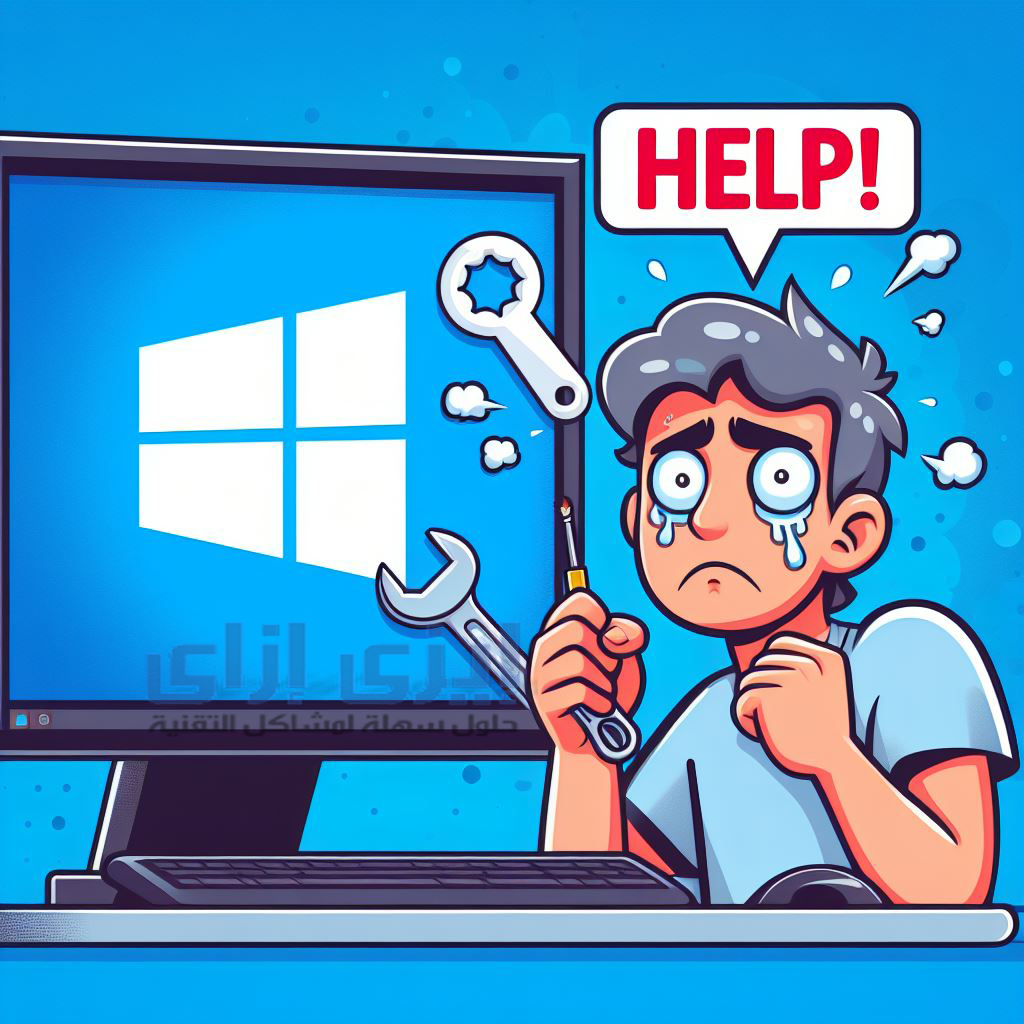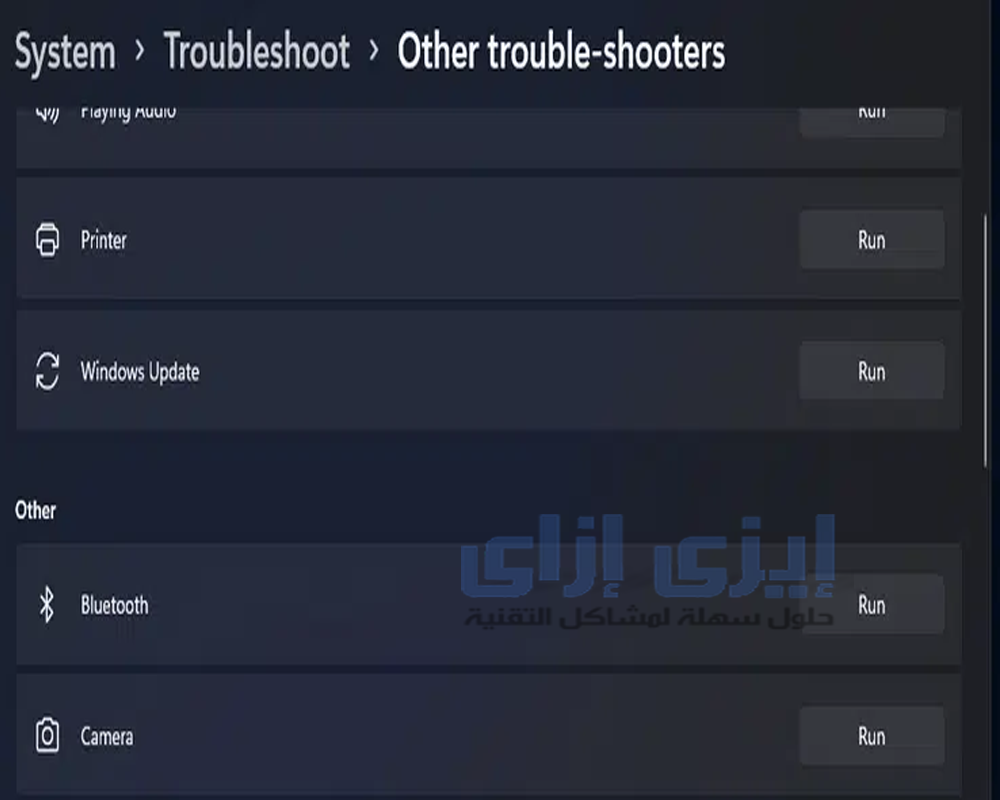عادة ما يتم إبلاغ شركة مايكروسوفت عن رغبة المستخدمين في إصلاح أخطاء تحديثات الويندوز في Windows 11 حيث تظهر هذه المشكلات عادةً عندما يحاول المستخدم تحديث نظام التشغيل إلى Windows 10 أو Windows 11 من خلال استخدام تطبيق "الإعدادات"، فعندما يحدث مشكلة في التحديث؛ يظهر تطبيق "الإعدادات" رسالة خطأ تشير إلى "حدوث بعض المشكلات أثناء تثبيت التحديثات، ولكننا سنحاول مرة أخرى في وقت لاحق".
عادةً ما يكون هذا الخطأ ناتجًا عن مجموعة متنوعة من الأسباب، بما في ذلك انقطاع الاتصال بالإنترنت، أو مشاكل في خوادم تحديث مايكروسوفت، أو تعارض برمجيات الأمان الثالثة مع عملية التحديث، أو حتى مشاكل في تثبيت النظام الأساسية، ولحل هذه المشكلة يمكن للمستخدمين تجربة عدة حلول مختلفة وهو ما سنوضحه بعد قليل.
إصلاح أخطاء تحديثات الويندوز في Windows 11
يعتبر تحديث Windows ضروريًا لضمان أمان نظام التشغيل Windows 11 حيث يقوم بإصلاح المشكلات والثغرات المعروفة ويضيف مميزات جديدة؛ لذلك يجب على المستخدمين حل مشكلات التحديث بأولوية عند مواجهتهما لمشاكل في الحصول على التحديثات أو تثبيتها.
في بعض الأحيان قد يتعذر على Windows تنزيل التصحيحات أو تثبيتها بسبب مشكلات معينة، وتظهر هذه المشكلات عادةً مع رموز خطأ مميزة، مثل 0x800f0816، وعلى الرغم من اختلاف هذه الرموز؛ إلا أنها تشير جميعًا إلى عرقلة عملية التحديث، ولحل مشكلات التحديث يمكنك اتباع الخطوات التالية:
- في البداية قم بفتح قائمة "إعدادات" من القائمة "start".
- بعد ذلك انتقل إلى قسم "تحديث وأمان"، ومن ثم انقر على "استرداد" في الجزء السفلي الأيسر من النافذة.
- اضغط على زر "ابدأ" في قسم "العودة إلى الإصدار السابق"، ومن ثم سيُطلب منك اختيار السبب للعودة إلى الإصدار السابق.
- الآن حدد السبب الأنسب لك وانقر على "ابدأ"، ثم اتبع التعليمات التي تظهر على الشاشة لإكمال عملية العودة إلى الإصدار السابق.
- بعد إكمال هذه الخطوات سيعود نظامك إلى الإصدار السابق من Windows 11 وتكون قادرًا على إصلاح أخطاء تحديثات الويندوز في Windows 11.
تشغيل مستكشف أخطاء Windows Update ومُصلحها
 |
| إصلاح أخطاء تحديثات الويندوز في Windows 11 |
مُستكشف أخطاء Windows Update ومُصلحها هو خيار مدمج من Microsoft تم تصميمه خصيصًا لتصحيح مشاكل عملية التحديث في نظام التشغيل Windows، فعلى الرغم من أن هذا الخيار لن يصلح جميع مشاكل التحديث؛ إلا أنه قادر على حل العديد منها؛ نظرًا لأنه يوفر واجهة سهلة لاستكشاف الأخطاء وإصلاحها، فإن مُستكشف أخطاء Windows Update ومُصلحها يستحق دائمًا التجربة.
وفيما يلي الخطوات التي يمكن اتباعها لتشغيل مُستكشف أخطاء Windows Update ومُصلحها في Windows 11:
- قم بالنقر على قائمة "start"، ثم اختر تطبيق "الإعدادات" من القائمة لفتحه.
- في نافذة الإعدادات قم بتحديد "استكشاف الأخطاء وإصلاحها" من علامة التبويب "النظام".
- بعد ذلك اضغط على "المزيد من استكشاف الأخطاء وإصلاحها" لعرض أدوات استكشاف الأخطاء وإصلاحها المتاحة لنظام التشغيل Windows 11.
- قم بالنقر على زر "Windows Update"، ومن ثم انقر فوق "تشغيل مُستكشف الأخطاء ومُصلحها".
- بعد تشغيله سيقوم مُستكشف أخطاء Windows Update ومُصلحها بإصلاح أخطاء تحديثات الويندوز في Windows 11 والبحث عن المشكلات تلقائيًا؛ لذلك يرجى الانتظار حتى يكمل تنفيذ مهامه.
- في حال تم تطبيق أي إصلاحات سيظهر رسالة تفيد بالمشكلات التي تم العثور عليها وأي تغييرات تم إجراؤها على نظامك.
- من الأفضل إعادة تشغيل جهازك لضمان تطبيق الإصلاحات بشكل صحيح.
- كما يجب ملاحظة أنه في بعض الحالات قد تحتاج إلى تكرار هذه العملية أكثر من مرة أو استخدام أدوات إصلاح إضافية لحل مشكلات التحديث بشكل كامل.
تمكين خدمة Windows Update وتشغيلها
خدمة Windows Update هي خدمة حيوية في نظام التشغيل Windows حيث تقوم بتنزيل التحديثات وتثبيتها لضمان أمان النظام واستقراره، عندما ترغب في إصلاح أخطاء تحديثات الويندوز في Windows 11؛ فإن التحقق من حالة وتشغيل خدمة Windows Update والخدمات الأخرى ذات الصلة؛ يمكن أن يكون حلاً للمشكلة.
يمكنك التحقق وتمكين خدمة Windows Update والخدمات الأخرى المطلوبة من خلال الخطوات التالية:
- قم بالضغط على Win + R لفتح مربع الحوار "تشغيل".
- بعد ذلك قم بكتابة "Services" في المربع المفتوح، ثم اضغط على "موافق" لفتح نافذة الخدمات.
- ابحث عن خدمة "Windows Update" في قائمة الخدمات المعروضة، وتأكد من أن "نوع بدء التشغيل" مُعين على "تلقائي"، وإذا لم يكن كذلك؛ فحدد هذا الخيار.
- قم بالنقر على زر قائمة "start" إذا كانت الخدمة غير مشغلة، ومن ثم انقر على "تشغيل" لتشغيل الخدمة.
- قم بالضغط على زر "تطبيق" لحفظ التغييرات التي قمت بها، ثم قم بالنقر على "موافق" في النافذة لإغلاقها.
- تحقق من تمكين وتشغيل الخدمات الأخرى اللازمة لعملية التحديث مثل "هوية التطبيق"، و"خدمة النقل الذكي في الخلفية (BITS)"، و"خدمات التشفير".
- بعد تمكين وتشغيل هذه الخدمات؛ يجب أن تكون قادرًا على تنزيل وتثبيت التحديثات بدون مشاكل في المستقبل.
تعطيل تطبيق مكافحة الفيروسات
 |
| إصلاح أخطاء تحديثات الويندوز في Windows 11 |
قد تتسبب تطبيقات مكافحة الفيروسات التابعة لجهات خارجية في تداخل أو تعارض مع عملية تحديث Windows؛ لضمان عدم وقوع مشاكل أثناء عملية التحديث، يمكنك اتباع الإجراءات التالية:
- يمكنك تعطيل تطبيق مكافحة الفيروسات المثبت على جهازك مؤقتًا قبل البحث عن التحديثات في تطبيق "الإعدادات" من خلال النقر بزر الماوس الأيمن على أيقونة التطبيق في علبة النظام وتحديد خيار "تعطيل" أو "إيقاف مؤقت".
- إذا لم تكن تعتمد كثيرًا على تطبيق مكافحة الفيروسات الخارجي؛ يمكنك إلغاء تثبيته بشكل دائم والاعتماد بدلاً منه على أمان Windows المضمن.
- يمكنك القيام بذلك عن طريق إدخال "appwiz.cpl" في مربع الحوار "تشغيل" والنقر على "موافق"، ومن ثم اختيار تطبيق مكافحة الفيروسات والنقر على "إلغاء التثبيت".
- بعض التطبيقات الخارجية لمكافحة الفيروسات توفر أدوات إلغاء تثبيت مُخصصة، فعلى سبيل المثال يمكنك استخدام "Avast Uninstall Utility" لإلغاء تثبيت برنامج Avast بشكل كامل.
- يمكنك تجنب تداخل تطبيقات مكافحة الفيروسات مع عملية تحديث Windows وضمان تثبيت التحديثات وإصلاح أخطاء تحديثات الويندوز في Windows 11 بنجاح.
إعادة تعيين Windows 11
يتضمن Windows 11 أداة "إعادة تعيين هذا الكمبيوتر" التي تعمل كأداة مساعدة مدمجة لإعادة تثبيت النظام الأساسي حيث إن عملية إعادة تعيين Windows 11 تقوم بإعادة النظام إلى إعدادات المصنع الافتراضية وإزالة جميع حزم التطبيقات التي لم يتم تثبيتها مسبقًا على جهاز الكمبيوتر الخاص بك.
مع ذلك يمكنك اختيار خيار للإبقاء على ملفات المستخدم أثناء عملية إعادة تعيين النظام، فعلى سبيل المثال يمكنك الاحتفاظ بالملفات الشخصية مثل الصور والمستندات والموسيقى أثناء عملية إعادة تعيين النظام، كما يُعتبر إعادة تعيين Windows 11 هو الحل الأخير لحل أخطاء التحديث التي قد لا تتمكن الحلول الأخرى من حلها.
 |
| إصلاح أخطاء تحديثات الويندوز في Windows 11 |
كذلك يجب عليك تجربة الحلول البديلة لأخطاء التحديث قبل اللجوء إلى إعادة تعيين النظام، وفي حالة نفاد الخيارات أو عدم نجاح الحلول الأخرى؛ يمكنك استخدام إعادة تعيين Windows 11 كخيار لحل المشكلة.
تنزيل التحديثات وتثبيتها يدويًا
 |
| إصلاح أخطاء تحديثات الويندوز في Windows 11 |
يمكنك استخدام ميزة تثبيت تحديثات Windows 11 يدويًا من خلال تنزيلها من كتالوج Microsoft Update لتتمكن من إصلاح أخطاء تحديثات الويندوز في Windows 11 حيث إنها تعتبر حلاً مناسبًا بدلاً من الانتظار لتثبيت التحديثات تلقائيًا عبر الإعدادات، ويمكنك تثبيت التحديثات بشكل يدوي من خلال اتباع الخطوات التالية:
- قم بفتح موقع كتالوج Microsoft Update، ومن ثم أدخل رقم KB المتعلق بالتحديث الذي تريد تثبيته في مربع البحث على الموقع.
- حدد خيار التنزيل للتحديث المتوافق مع نسخة Windows الخاصة بك من نتائج البحث.
- بعد ذلك قم بالنقر بزر الماوس الأيمن على ارتباط التنزيل، واختر "حفظ الارتباط باسم".
- حدد المجلد الذي تريد تنزيل حزمة التحديث إليه، واضغط على "حفظ".
- بعد اكتمال التنزيل قم بفتح مستكشف الملفات (من خلال الضغط على مفتاح التشغيل السريع Win + E)، ومن ثم انتقل إلى المجلد الذي يحتوي على حزمة التحديث التي تم تنزيلها.
- الآن يمكنك النقر نقرًا مزدوجًا فوق ملف MSU الخاص بالتحديث لبدء عملية التثبيت.
- بعد اكتمال عملية التثبيت؛ يمكنك التحقق مما إذا كان هناك تحديثات إضافية متوفرة عن طريق الدخول إلى الإعدادات، ثم الانتقال إلى خيار "تحديث وأمان"، ومن ثم النقر على خيار "تحديث Windows".
هذه الخطوات تضمن تثبيت التحديثات الهامة لنظام التشغيل الخاص بك؛ حتى يمكن لجهاز الكمبيوتر الخاص بك تلقي جميع التحديثات الأخيرة، ومع ذلك يجب عليك الاعتناء بأن تثبيت التحديثات يدويًا قد يكون متعبًا بعض الشيء وقد تكون هناك فرصة لحدوث أخطاء في عملية التثبيت؛ لذلك يُفضل استخدام هذا الطريق كحلاً بديلًا لإصلاح أخطاء تحديثات الويندوز في Windows 11 فقط عندما يكون ذلك ضروريًا.